
Le linee pulite del widget Google ridisegnato in cima allo schermo, gli stravaganti oblò per le icone delle cartelle, la debole barra bianca dietro il dock... Google ha fatto un sacco di cose interessanti con il suo nuovo layout del launcher e, sebbene io sia tutto per l'aspetto Pixel, ammettiamolo: non tutti noi abbiamo 800 dollari per un Pixel. E persino quelli con un Pixel può stancarsi dei limiti del programma di avvio quando si tratta di dimensioni della griglia del desktop e pacchetti di icone. Non preoccuparti! Non devi rinunciare al tuo dolce tema Pixely solo perché stai rinunciando a Pixel Launcher.
Fortunatamente per noi, due dei lanciatori sostitutivi più popolari sul mercato hanno già svolto la maggior parte del lavoro per noi; tutto ciò che dobbiamo fare è attivare le impostazioni corrette. Ti mostreremo come tirare fuori il Pixel in Nova Launcher e Avvio azionie come mettere tutto insieme.
Verizon offre Pixel 4a per soli $ 10 / mese sulle nuove linee Unlimited
Google Wallpapers
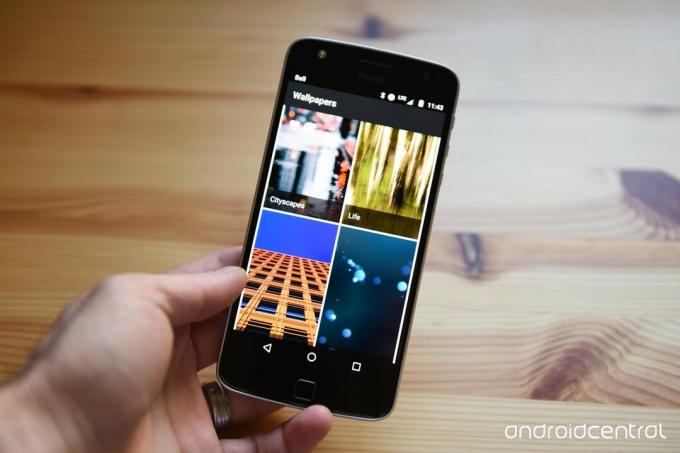
Ho già detto in temi come questi che gli sfondi di serie sono noiosi da morire, mi rendono triste e non dovrebbero essere usati. Per fortuna, non devo dirlo questa volta perché l'app Sfondi viene fornita su Pixel ed è disponibile su Google Play ha dozzine e dozzine di bellissimi e diversi sfondi che vanno da Google Earth e Landscapes a Life and Textures. Hanno anche impostazioni giornaliere per lo sfondo in modo che lo sfondo non possa diventare stantio e triste, perché puoi svegliarti ogni mattina con uno nuovo! Sìì!
Guarda la nostra recensione di Google Wallpapers
Icone
Il Pixel utilizza icone rotonde. Corteggiare. Hoo. Ci sono molti (con questo intendo un crapton metrico) di pacchetti di icone rotondi là fuori, ma siamo arrivati ai due che preferiamo rispetto a tutti gli altri, e in effetti alle icone stock non corrispondenti sul Pixel.

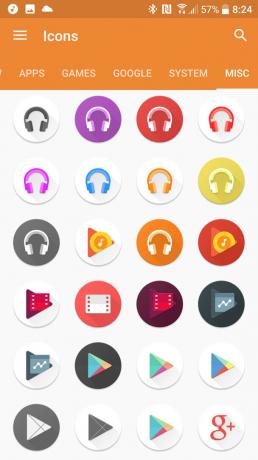 Icon Pack Pixel UI, a sinistra e Dives - Icon Pack, a destra
Icon Pack Pixel UI, a sinistra e Dives - Icon Pack, a destra
- Pixel Icon Pack (gratuito) è un pacchetto di icone gratuito con le icone Pixel che abbiamo imparato ad amare (o meno), insieme a una discreta quantità di icone di terze parti a tema e uno strumento di mascheramento per le icone che non hanno ancora un'icona nel pacchetto. Non ci sono molte icone alternative, ma sembra decente nel cassetto delle app e nella schermata principale, è facile da applicare e facile da navigare se stai cercando un'icona specifica o alternativa.
- Dives - Icon Pack ($ 0,99) è di Vertumus, uno sviluppatore con alcuni pacchetti molto robusti e belli, e anche se puoi trovare le icone Pixel standard qui per le app stock insieme a rotonde icone per migliaia di app, ciò che abbiamo anche qui sono icone alternative per app come Google Play Music che sembrano MOLTO MIGLIORI rispetto a quella utilizzata da Google. Utilizza infatti l'icona alt_3 per tutte le app di Google Play. Oh, e il pacchetto di icone è in vendita per un dollaro in questo momento, metà del suo solito prezzo di $ 2.
Pixel tramite Action Launcher (ovvero il modo più semplice)

Avvio azioni riconosce che la modifica delle impostazioni in un intero programma di avvio richiede un po 'di tempo, motivo per cui sono stati così gentili da fornire una scorciatoia. Ecco come ritrovarlo se non l'hai usato la prima volta che è apparso:
- Aperto Impostazioni azione 3.
- Scorri verso l'alto fino a scorri fino in fondo del menu delle impostazioni.
-
Rubinetto Aiuto.

- Rubinetto Alla ricerca delle funzionalità di Pixel Launcher.
- Action Launcher elencherà e spiegherà tutte le funzionalità e gli stili di Pixel che ha. Ti dirà dove puoi attivare ciascuno di essi.
-
Rubinetto Applicare tutte.

- Action Launcher ti dirà cosa sta per cambiare e ti chiederà se è quello che volevi. Rubinetto ok.
- Clicca il tasto indietro per tornare al menu principale delle Impostazioni di Azione 3.
-
Scorri verso l'alto e tocca Schermo.
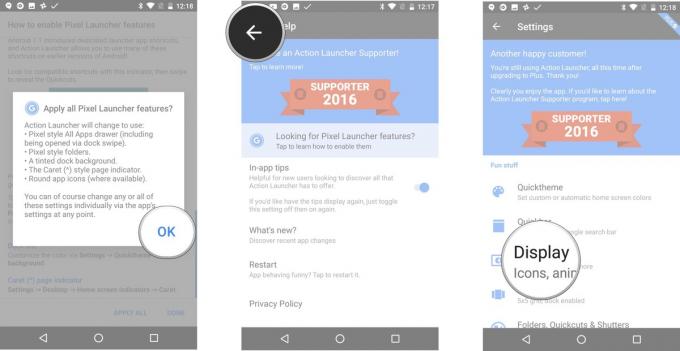
- Rubinetto Pacchetto di icone.
- Selezionare Immersioni o Pixel Icon Pack. Action Launcher ha alcune delle icone Pixel predefinite integrate, ma ti consigliamo un vero pacchetto di icone per mettere un po 'di coerenza sul tuo launcher.

Questo ti darà tutto per il tema Pixel tranne la barra di ricerca di Google, che non è disponibile in Quickbar ma invece come widget autonomo nella parte superiore del cassetto dei widget. Anche se questo significa che puoi mettere quella piccola pillola dove vuoi sullo schermo e che non guardi l'intera barra superiore del tuo come si fa su altri launcher, non è possibile personalizzare il colore come le Quickbar della firma di Action Launcher, né è possibile ottenere la data o tempo metereologico. Vergogna.
Pixel tramite Nova Launcher (ovvero il modo più difficile)

Nova Launcher è il vecchio fedele dei lanciatori di terze parti: è bello, è affidabile ed è il miglior trimestre che abbia mai trascorso su Google Play in passato. Sebbene tu possa ottenere la maggior parte del percorso su Pixel con la versione gratuita di Nova Launcher, hai bisogno di Nova Launcher Prime per le azioni gestuali che utilizzeremo per il cassetto delle app. La barra di ricerca della pillola è ancora in versione beta per Nova Launcher, che puoi attivare Qui.
Se non hai già utilizzato Nova Launcher, puoi importare il layout corrente su Nova dopo averlo installato andando in Impostazioni Nova. Nelle impostazioni di Backup e importazione, tocca Importa e seleziona il tuo programma di avvio. Dovrai fare clic su alcuni avvisi sull'eliminazione del tuo attuale layout Nova, ma se hai appena installato il programma di avvio, stai solo perdendo il layout predefinito
- Aperto Impostazioni Nova.
- Rubinetto Desktop.
-
Rubinetto Griglia desktop.
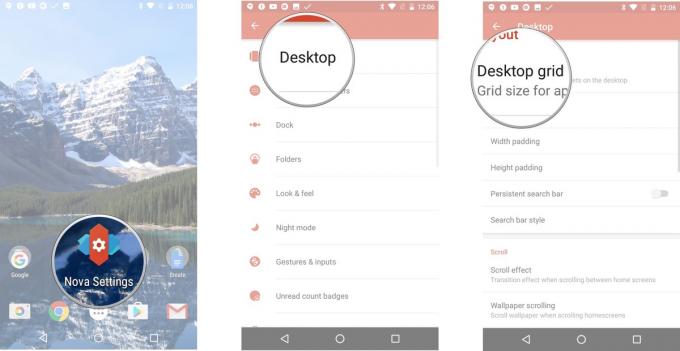
- Imposta la griglia del desktop su 4 file di 5 colonne. Rubinetto Fatto per tornare alle impostazioni del desktop.
- Rubinetto Imbottitura in larghezza e seleziona medio.
-
Rubinetto Imbottitura in altezza e seleziona Grande.

- Rubinetto Barra di ricerca persistente accenderlo.
- Rubinetto Stile della barra di ricerca.
-
Clicca il stile Pixel Bar a forma di pillola.
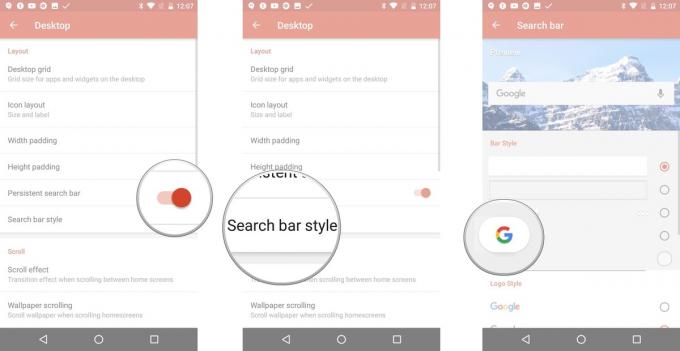
- Rubinetto Colore barra
- Impostalo su bianca.
-
Scorri verso il basso fino a Stile logo e seleziona il file colorato G.
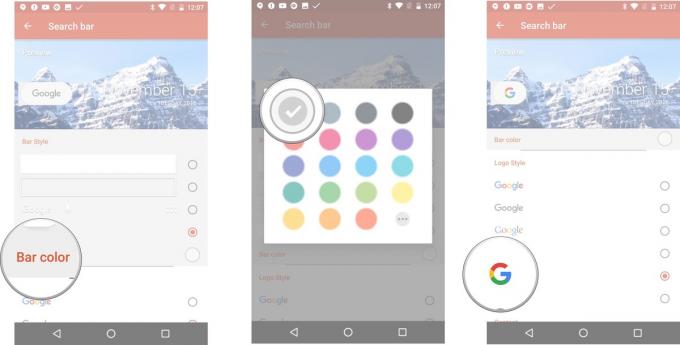
- Scorri verso il basso e tocca Tempo metereologico per attivare i contenuti meteo nella barra di ricerca. NOTA: Da allora Nova lo ha spostato in Impostazioni Nova> Labs.
- Clicca il tasto indietro due volte per tornare al menu principale in Impostazioni Nova.
-
Rubinetto Cassetti di app e widget.

- Rubinetto Drawer App Grid.
- Impostato 6 file di 5 colonne.
-
Rubinetto Fatto per tornare alle impostazioni del cassetto app e widget.
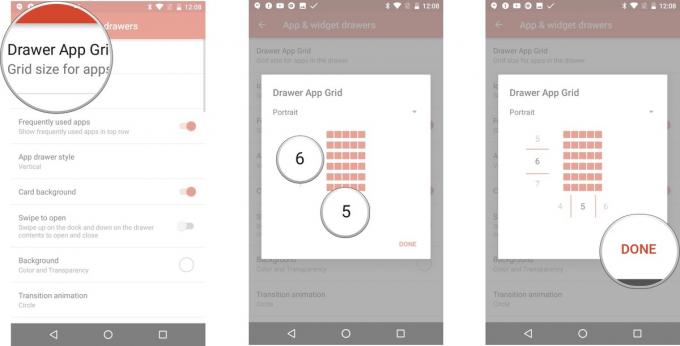
- Rubinetto App utilizzate di frequente accenderlo.
- Rubinetto Stile cassetto app.
-
Tocca per selezionare Verticale.
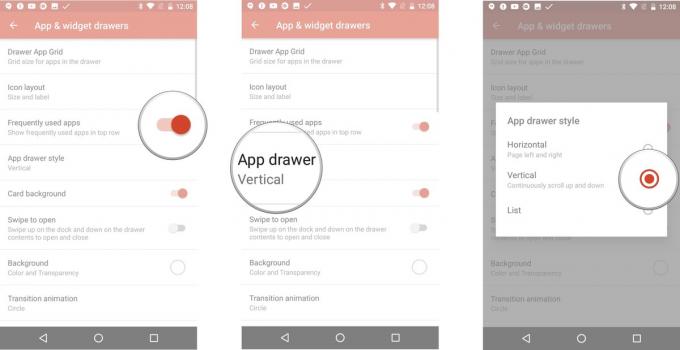
- Assicurarsi Sfondo della carta è spento.
- Rubinetto Scorri per aprire accenderlo.
-
Rubinetto sfondo.

- Selezionare bianca e imposta Trasparenza su 0%.
- Rubinetto Abilita barra di scorrimento veloce accenderlo.
-
Rubinetto Scorri il colore dell'accento
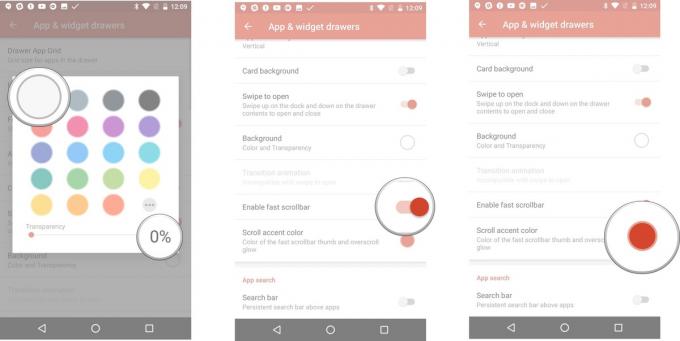
- Selezionare Verde acqua (quarta riga, prima colonna).
- Rubinetto Barra di ricerca accenderlo.
-
Clicca il tasto indietro per tornare al menu principale in Impostazioni Nova.

- Rubinetto Dock.
- Rubinetto Sfondo del dock
-
Selezionare Rettangolo.
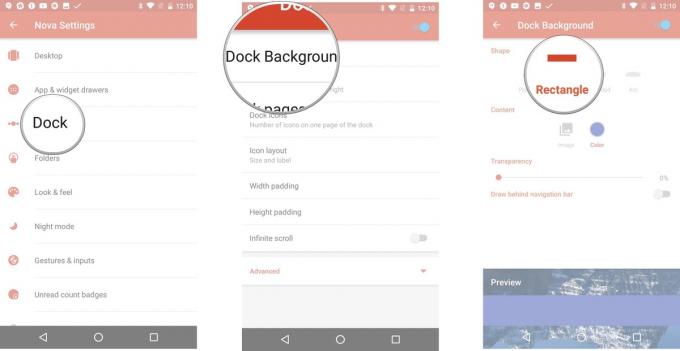
- Rubinetto Colore.
- Selezionare bianca.
-
Trascinare Trasparenza per 70%
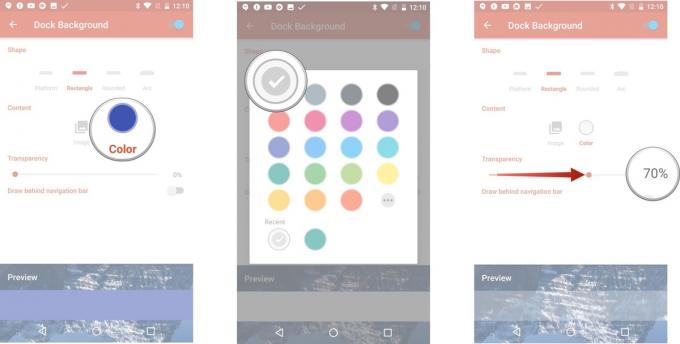
- Rubinetto Disegna dietro la barra di navigazione per attivarlo se hai i pulsanti di navigazione sullo schermo.
- Clicca il tasto indietro per tornare alle impostazioni del Dock.
-
Rubinetto Icone del dock.
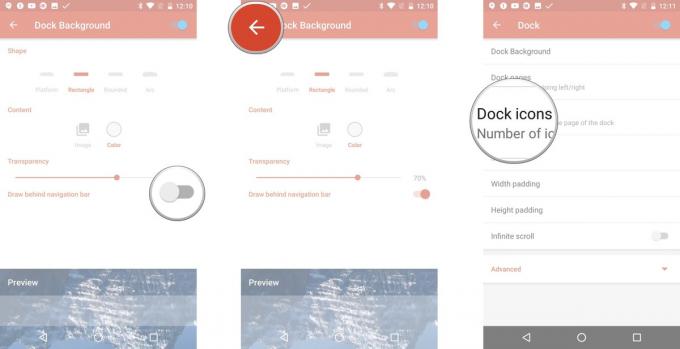
- Impostato 5. Rubinetto Fatto per tornare alle impostazioni del Dock.
- Rubinetto Imbottitura in larghezza e seleziona medio.
-
Rubinetto Imbottitura in altezza e seleziona Grande.

- Clicca il tasto indietro per tornare al menu principale in Impostazioni Nova.
- Rubinetto Cartelle.
-
Rubinetto Anteprima cartella.
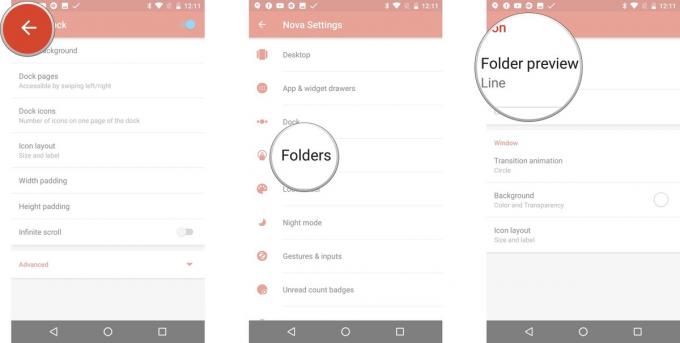
- Selezionare Griglia.
- Rubinetto Sfondo cartella.
-
Selezionare N Anteprima.
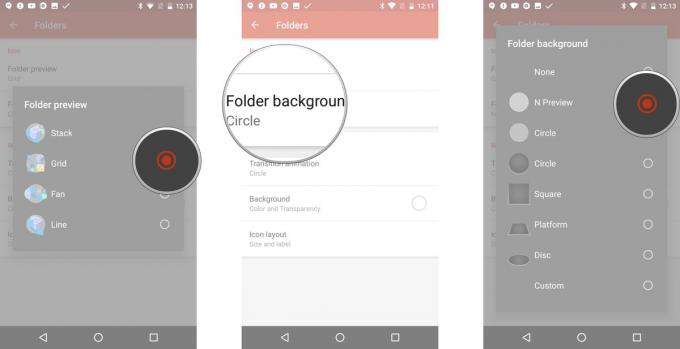
- Rubinetto sfondo.
- Selezionare bianca e imposta Trasparenza su 0%.
-
Clicca il tasto indietro per tornare al menu principale in Impostazioni Nova.
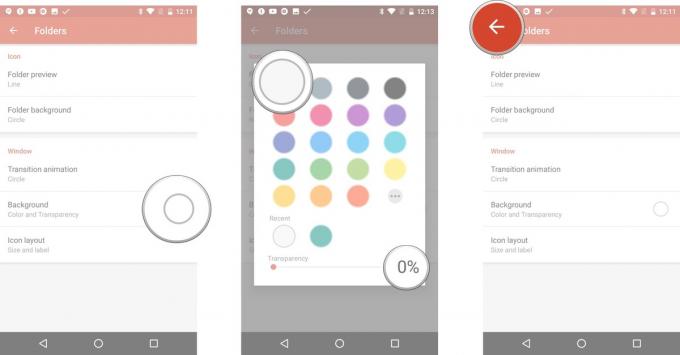
- Rubinetto Guarda e senti.
- Rubinetto Tema dell'icona.
-
Selezionare Immersioni o * Pixel Icon Pack **.
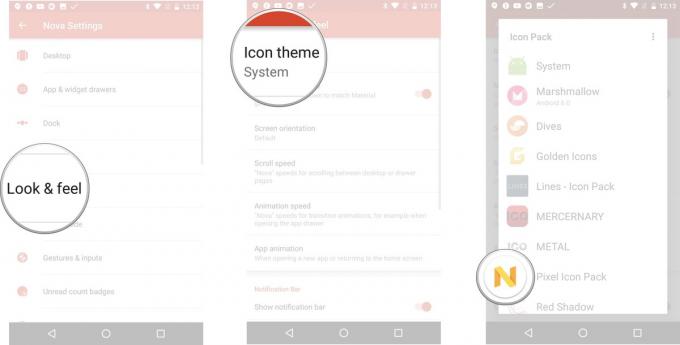
- Se desideri un modo in più per aprire il cassetto delle app, tocca Gesti e input.
- Rubinetto Scorrere verso l'alto.
- Rubinetto cassetto delle app.

Andare oltre il Pixel

Il tema Pixel di serie che abbiamo descritto sopra conferisce un aspetto piacevole, pulito e luminoso ai nostri lanciatori, ma non si può dire che dobbiamo seguire il tema Pixel alla lettera. Ecco alcuni modi per rendere il tuo tema Pixel un po 'più flessibile, divertente e adatto:
- Divertimento con la cartella: cambiando il colore dello sfondo della cartella in Nova o dello sfondo dell'icona della cartella dal bianco, puoi far apparire le tue cartelle con un anello colorato sull'anteprima dell'oblò. Può essere una sfida scegliere una tonalità che stia bene sul tuo tema sia come anteprima che come colore di sfondo della cartella, ma se tirato fuori correttamente può essere piuttosto sorprendente.
- Pretty Pill: sebbene non sia possibile personalizzare il colore del widget di ricerca Pixel in Action Launcher, Nova ti consente di personalizzare il colore della barra di ricerca per abbinare meglio i colori dello sfondo o del tema. Non so voi, ma i widget bianchi mi fanno male all'anima.
- Icone formose: se le icone circolari non fanno per te, puoi ricorrere ad alcuni dei nostri pacchetti di icone preferiti: il pacchetto di icone Material Glim o il monocromatico Whicons e Zwart i pacchetti sono compatibili con quasi tutti i temi, Pixel incluso.
Allora, come Pixely ti piace il tuo launcher? Hai dei pacchetti di icone circolari che potremmo aver trascurato? Entra di seguito nei commenti e se hai qualche tema che vorresti che affrontassi, canta!

Questi sono i migliori auricolari wireless che puoi acquistare ad ogni prezzo!
I migliori auricolari wireless sono comodi, hanno un suono eccezionale, non costano troppo e stanno facilmente in tasca.

Tutto ciò che devi sapere sulla PS5: data di uscita, prezzo e altro ancora.
Sony ha ufficialmente confermato che sta lavorando su PlayStation 5. Ecco tutto ciò che sappiamo finora.

Nokia lancia due nuovi telefoni Android One economici a meno di $ 200.
Nokia 2.4 e Nokia 3.4 sono le ultime aggiunte alla gamma di smartphone economici di HMD Global. Poiché sono entrambi dispositivi Android One, è garantito che riceveranno due principali aggiornamenti del sistema operativo e aggiornamenti di sicurezza regolari per un massimo di tre anni.

Ravviva il tuo smartphone o tablet con i migliori pacchetti di icone per Android.
Essere in grado di personalizzare il tuo dispositivo è fantastico in quanto aiuta a rendere il tuo dispositivo ancora più "tuo". Con la potenza di Android, puoi utilizzare lanciatori di terze parti per aggiungere temi di icone personalizzati e questi sono solo alcuni dei nostri preferiti.
